参数定义
过程
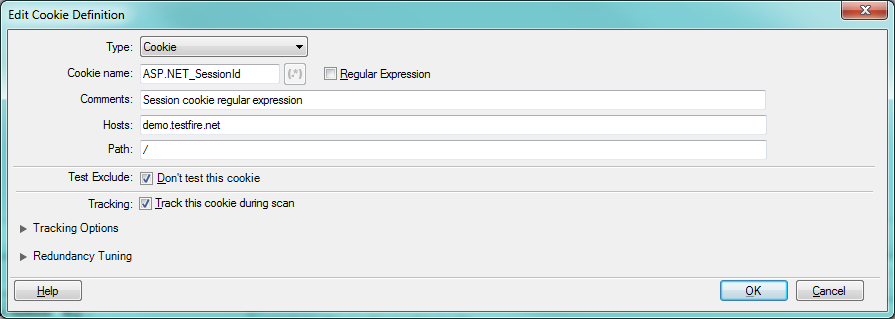
|
设置 |
描述 |
|---|---|
|
类型 |
从下拉列表中选择参数类型: 参数:与该名称匹配的所有参数都包含在定义中。 cookie:与该名称匹配的所有 cookie 都包含在定义中。 定制参数:这是一个定制参数(从名称下拉列表中选择其中一个定制参数) |
|
名称 |
参数或 cookie 的名称。 如果您输入的名称是正则表达式,请选中相邻复选框。如果执行此操作,还可以通过单击 有关详细信息,请参阅参数名称。 |
|
注释 |
您可以选择性地在该字段中添加参数的注释,以便自己参考。 |
|
主机 |
如果已指定“主机”:该参数仅用于已指定的主机。 如果留空:该会话标识用于所有的主机。 |
|
路径 |
如果应用程序的不同部分中提供了相同名称的 cookie,那么可以通过为每个 cookie 定义路径为区分 cookie。 空白,或者将包含所有出现的 cookie。 |
|
测试排除 |
仅在您确定完全不想要 AppScan® 测试此参数的情况下选中此复选框。 |
|
跟踪 |
此设置告知 AppScan,只要应用程序设置了新值,在扫描期间就应更新此参数或会话标识,以便在请求中,有效的 cookie/参数始终发送到应用程序。 |
|
跟踪选项... |
(单击该链接以打开对话框的该可选部分。) 这些选项使您可以微调对跟踪的参数或 cookie 的处理方式。 跟踪类型
在所有请求上发送 cookie:如果选择此选项,那么所有请求中将包含 cookie,即使应用程序未明确设置。 视为组:如果 cookie 名称是一个正则表达式,那么定义是否将匹配正则表达式的不同 cookie 名称视为组(并且只要有更改,便会更新名称以及值),或者视为单独 cookie。此功能仅适用于基于请求的探索。 响应模式:通常,AppScan 根据从响应(参数)或者从 cookie 头 (cookie) 抽取的链接内容来更新参数或 cookie 值。如果 AppScan 无法独立抽取值,那么您可以提供正则表达式,使 AppScan 能够将其用于从原始响应中抽取值。正则表达式必须至少包含一个组,并且 AppScan 将抽取第一个匹配项。
|
|
冗余调整... |
(单击该链接以打开对话框的该可选部分。) 这四个复选框使您能够细微调整 AppScan 在扫描的“探索”和“测试”阶段与参数中的更改(甚至是参数的存在状态)的相关方式。请参阅冗余调整。 |
用于定义参数或 cookie 的标识
参数或 cookie 根据特定标识来被识别为唯一。因此,您不能使用相同标识来定义两个或更多参数或 cookie。下表显示了每种条目的标识。
| 参数 | 参数名称(无论是正则表达式还是主机) |
| cookie | 参数名称(无论是正则表达式、主机还是路径) |
| 定制参数 | 抽取的名称(如果存在)、引用名称、主机、发生索引 |
